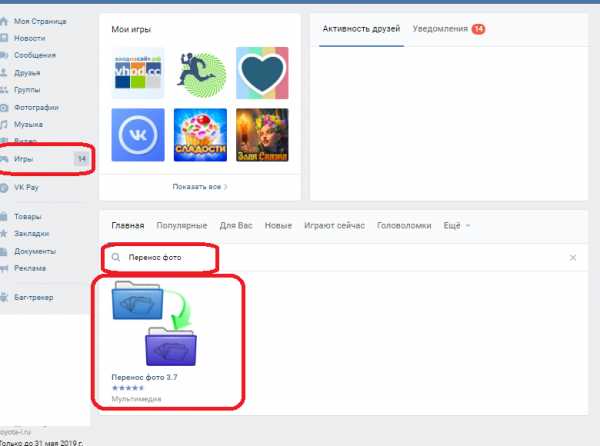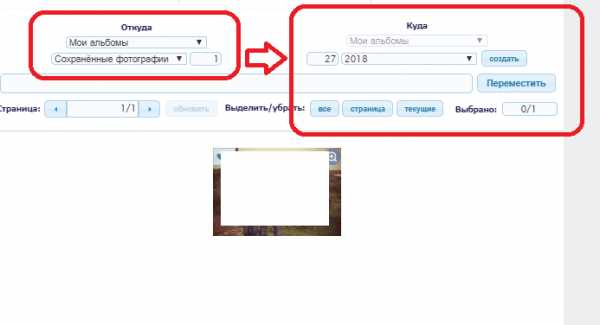Как удалить все фотографии сразу со страницы Вконтакте
Ранее я уже писал статью о том как удалить все записи со стены вконтакте за 1 раз сегодня я хотел написать статью по такому волнующему всех вопросу, как удаление всех фотографий с вашего аккаунта (профиля) в социальной сети вконтакте практически за 1 раз, то есть за минимальное количество усилий, а не кликая на крестик каждой фотографий.
Желательно установить расширение для браузера Google Chrome – Tempermonkey из магазина расширений для браузера Chrome: https://chrome.google.com/webstore/search/tempermonkey?hl=ru (этот пункт не обязателен)
А для тех кому нужна накрутка показателей в Вконтакте, могут использовать сервис soclike.ru (на правах рекламы :).
Инструкция по удалению фотографий с вашей страницы VK
1. Заходим на вашу страницу вконтакте.
2. Нажимаем клавишу F12 – откроется панель с вкладкой консоли (альтернативный способ запуска консоли: Нажмите Ctrl+Shift+J или раздел меню “Инструменты – консоль Javascript”. Или сочетание клавиш Ctrl+Shift+I)
3. Переходим на вкладку “Console” (Консоль)
4. Заходим в фотографии и выбираем первую фотографию в списке (под выбором имеется в виду нажать на фото, чтобы оно увеличилось до просмотра фото).
5. Вводим в поле отмеченное на изображении ниже, скрипт (команду) написанную в пункте 6
Скрипт для удаления фотографий с альбома Vkontakte
6. Скрипт, который нужно вводить расположен ниже и копируется выделением и нажатием клавиш на клавиатуре Ctrl+c:
Скрипт, который удаляет по 5 фото:
a=0; b=1; while(a!=b){Photoview.deletePhoto();a=cur.pvIndex; Photoview.show(false, cur.pvIndex + 1, null); b=cur.pvIndex;} |
Скрипт, который удаляет все фото (необходимо подождать некоторое время):
setInterval(‘a=0; b=1; while(a!=b){Photoview.deletePhoto();a=cur.pvIndex; Photoview.show(false, cur.pvIndex + 1, null); b=cur.pvIndex;}’,3000); |
Если возникли трудности с предыдущими скриптами используйте следующий скрипт для удаления всех фото:
Данный скрипт также работает для удаления фотографий с вконтакта на новом дизайне
setInterval(delPhoto, 3000); a = 0; b = 1; while (a != b) { Photoview.deletePhoto(); a = cur.pvIndex; Photoview.show(false, cur.pvIndex + 1, null); b = cur.pvIndex; } } |
Обновление 05.06.2016. Скрипт проверен и работает корректно.
ВНИМАНИЕ!!! Иногда во ВКонтакте срабатывает защита на удаление фотографий в этом случае подождите примерно 1-2 часа и продолжайте удаление. Если у вас возникнут трудности или вопросы, обращайтесь в комментарии.
(Просмотрено 75 888 раз, 9 просмотров сегодня)
novall.net
Как быстро удалить все фотки из вк. Как удалить все фотографии вконтакте сразу и навсегда
Здравствуйте, друзья! Сегодня я продолжу писать про удаление, и данная статья будет интересна тем, кто полностью решил очистить свой профиль Вконтакте. Подобная чистка может пригодиться, если Вы давно зарегистрированы и хотите избавиться от «старого», или в жизни произошли определенные события, и нужно избавиться от всего, что про них напоминает.
Мы уже рассматривали, теперь научимся удалять фотографии, причем не по одной, а сразу все.
Делать мы это будем с помощью приложения «Перенос фото», которое устанавливается прямо в профиле, как игра, и используя программу VK-Robot.
На самом деле, использовать сторонние сервисы в Интернете, программы и боты нужно очень осторожно, так как существует вероятность подхватить вирус, или логин и пароль от Вашей странички могут попасть в руки к злоумышленникам.
Поскольку используя VK-Robot ничего подобного не произошло – установила без проблем, и никто не пытался взломать страницу, то про нее и напишу.
Используем приложение для быстрого удаления фото
Зайдите в свой профиль Вконтакте. Как видите, у меня всего 6 картинок, вот их и будем удалять.
Теперь нужно установить интересующее нас приложение. Для этого в строку поиска социальной сети введите «Перенос фото» и выберите подходящий вариант из предложенных результатов. У меня приложение было самым первым. Кликните по нему и нажмите на кнопку «Запустить приложение».
Дальше перейдите в левом меню страницы в раздел «Фотографии» и создайте новый альбом, в который будем добавлять все фотки для удаления. Я его назвала «для удаления». О том, можно прочесть, перейдя по ссылке.
После того, как создадите альбом, в меню страницы слева выберите пункт «Игры» и найдите в списке приложение «Перенос фото», которое мы только что установили.
Здесь нам нужно переместить фотографии, которые есть в Вашем профиле в один альбом. Поэтому в разделе «Откуда» из первого выпадающего списка выбираем «Мои альбомы», второго «Фотографии на моей стене». В квадратике показано, сколько картинок в данной категории. В разделе «Куда» из выпадающего списка выберите созданный альбом, у меня «для удаления».
Сами фотки будут показаны чуть ниже. Нам нужно все их выделить – нажмите в поле «Выделить/убрать» на кнопочку «Все». Справа в поле «Выбрано» убедитесь, что выделены все фото – 3/3. Теперь нажмите «Переместить».
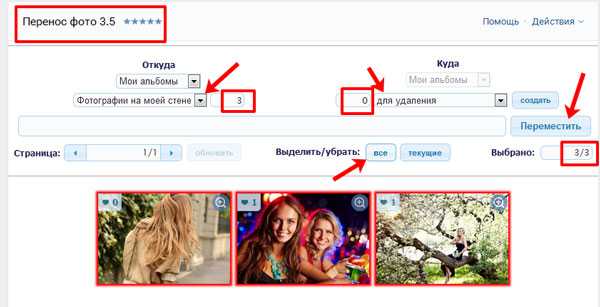
Таким образом, переместите все фотографии со всех категорий второго выпадающего списка в альбом «для удаления». Число возле названия альбома должно постоянно увеличиваться.
Когда фотографии будут добавлены в один альбом, нужно просто его удалить со своего профиля. В левом меню выберите «Фотографии», откройте нужный альбом и нажмите на кнопочку «Удалить альбом». Подробно прочесть, можете, перейдя по ссылке.
После этого у меня осталось всего 2 фотографии – они стоят на аватарке.
Чтобы удалить их, откройте их по очереди, и под каждой нажимайте «Удалить».
Используя приложение «Перенос фото», удалить все не получилось – остались фотографии со страницы и те, на которых Вас отмечали. Но учитывая, что может быть по 5-6 тысяч фоток в профиле, удалить несколько с аватарки вручную будет уже не так сложно.
Удаляем много фоток с помощью VK-Robot
Теперь рассмотрим, как быстро удалить фотки со страницы Вконтакте используя приложение VK-Robot. Для начала скачайте его на компьютер и запустите. Сразу замечу, что оно платное, но Вы можете пользоваться его полной версией в течение трех дней.
Главное окно программы выглядит следующим образом. Первое, что нужно сделать – перейти в раздел «Настройки».
Дальше на вкладке «Аккаунты» в поля «Логин» и «Пароль» введите свои данные для страницы Вконтакте и нажмите «Добавить аккаунт». После этого, в окошке справа должен появиться Ваш профиль. Нажмите «Сохранить».
У меня в профиль загружено 12 фотографий.
Теперь в окне программы напротив поля «Чистка» нажмите на зеленую стрелочку. Затем в выпадающем списке выберите «Удалить все фотографии».
Во Вконтакте нет специальной функции для удаления всех сохраненных фотографий. Зато есть отдельное приложение, через которое это можно сделать. Называется оно «Перенос фото» и находится непос
offlink.ru
Как удалить все сохраненные фотографии Вконтакте сразу
В этом уроке я покажу, как удалить все сохраненные фотографии Вконтакте сразу. Мы научимся быстро удалять сохраненки в ВК через компьютер и телефон.
Как удалить все фото Вконтакте
Через компьютер
1. Выбираем в левом меню пункт «Фотографии».
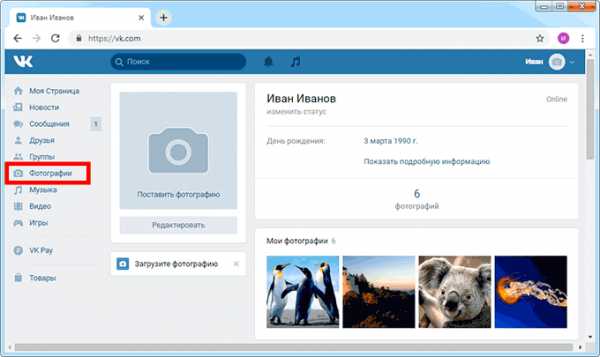
2. Наводим курсор на альбом, из которого нужно удалить снимки. В правом углу альбома появится иконка с изображением карандаша. Нажимаем на нее.
3. Кликаем по «Выбрать все фотографии» справа.
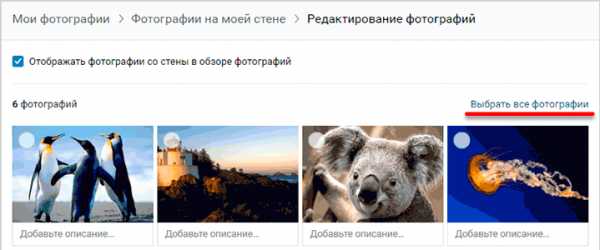
4. Нажимаем «Удалить».
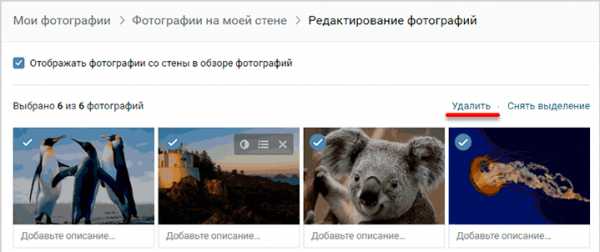
Подтверждаем удаление, и все сохраненные фотографии сразу удаляются из Вконтакте.
Через телефон
В приложении Вконтакте для телефона нет функции удаления фотографий. Но их можно стереть через браузер – программу, в которой вы открываете сайты.
1. В браузере переходим на сайт vk.com и выполняем вход на свою страницу – печатаем от нее логин (номер телефона) и пароль.
На картинке показан браузер Google Chrome, но это может быть любая другая программа: Safari, Opera, Mozilla Firefox, Яндекс и пр.
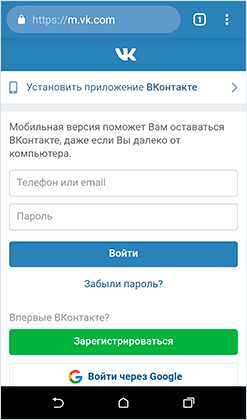
2. Обычно открывается мобильная версия ВК. Нам же нужно перейти на полную версию сайта. Для этого нажимаем на кнопку с тремя горизонтальными линиями в левом верхнем углу.
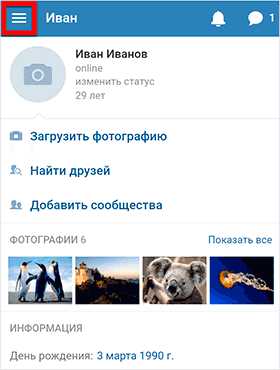
Внизу списка выбираем «Версия для компьютера».
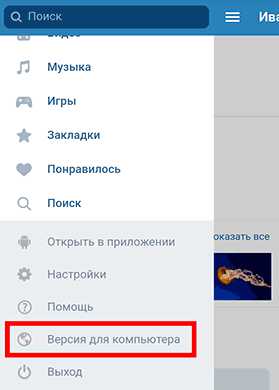
Возможно, после этого появится сообщение с выбором приложения. Указываем свой браузер и нажимаем «Только сейчас».
3. Переходим в раздел «Фотографии» в левой части сайта.
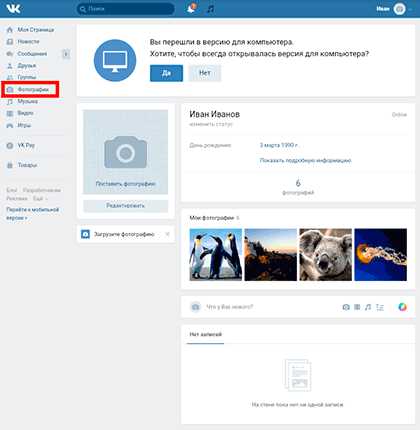
4. Нажимаем на нужный альбом и удерживаем на нем палец. Обычно после этого появляется меню. Выходим из него, нажав «Назад».
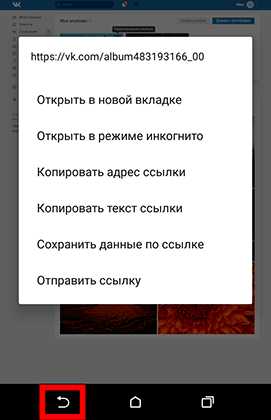
5. В правом углу альбома будет нарисована иконка с карандашом. Нажимаем на нее.
6. Открывается редактирование альбома. Кликаем по «Выбрать все фотографии».
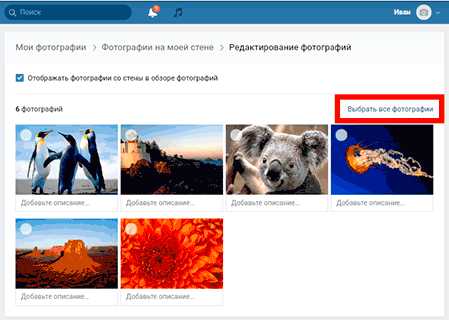
7. Нажимаем «Удалить».
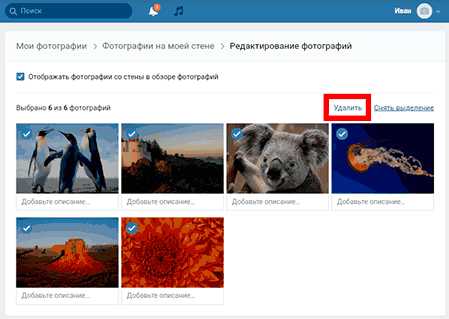
На заметку. Если нужно удалить снимки не со стены, а из другого альбома (например, Сохраненки), то можно пропустить 4 и 5 шаг. Просто зайдите в него и выберите «Редактировать альбом».
Приложение «Перенос фото»
Рассмотрим, как удалить сохраненные фотографии ВК при помощи приложения «Перенос фото».
Перенос фото – это приложение для сортировки фотографий и перемещения их из одного альбома в другой.
1. Создаем новый альбом. Для этого заходим в свои фотографии и выбираем пункт «Создать альбом».
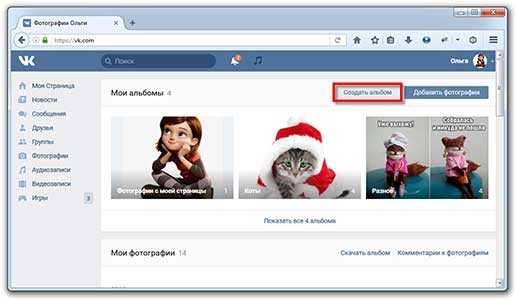
Придумываем такое название, которое сложно перепутать с другими. Поле с описанием можно не заполнять.
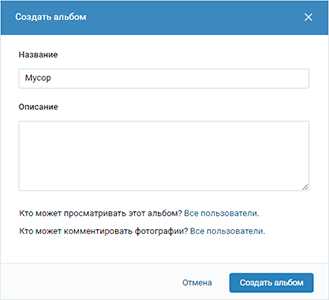
2. Переносим в этот новый альбом все изображения, которые нужно удалить. Для этого открываем Перенос фото и нажимаем «Запустить приложение».
Выбираем альбомы: слева указываем тот, из которого нужно удалить фото, справа – новый, только что созданный.
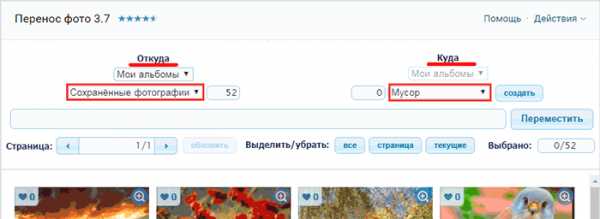
Выбираем снимки для удаления. Это можно сделать кликая по ним мышкой или при помощи кнопок «все», «страница», «текущие». После выделения снимков нажимаем кнопку «Переместить».
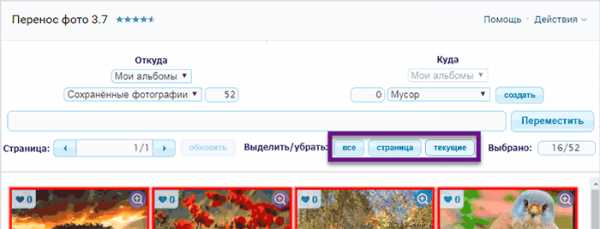
То же самое проделываем и с другими альбомами, из которых нужно удалить фотографии:
- Выбираем альбом в части «Откуда».
- Выделяем снимки для удаления.
- Нажимаем «Переместить».
3. Переходим в раздел «Фотографии» и открываем альбом для удаления.
4. Нажимаем «Редактировать альбом».
5. Нажимаем «Удалить альбом» вверху.
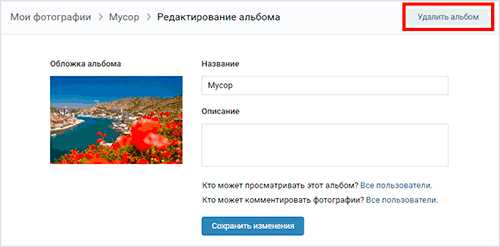
Подтверждаем действие, и альбом удаляется вместе со всеми изображениями.
Таким образом можно стереть фотографии и из групп, где вы являетесь администратором.
derudo.ru
Как быстро удалить все фотографии на вк с телефона – подробная инструкция
 Приветствую!
Приветствую!
Вы вознамерились начать свою жизнь с чистого листа и решили для этого удалить все свои фотографии из вашего профиля в социальной сети Вконтакте? Однако если у вас множество альбомов и фотографий в них, то их очистка с телефона может занять весьма продолжительное время!
Однако есть весьма удобное решение, благодаря которому вы можете молниеносно очистить вашу страницу от некогда добавленных туда фотографий.
Если вы являетесь счастливым обладателем смартфона на операционной системе Android, то данный способ вам подойдёт.
Очищаем от всех фотографий свой профиль на Вконтакте
Справиться с быстрой очисткой всех фотографий, что находятся в разделе Фотографии на вашей странице Вк, нам поможет специально созданное для этого приложение «Очистка страницы и группы VK». Скачайте его из Google Play и установите на свой смартфон.
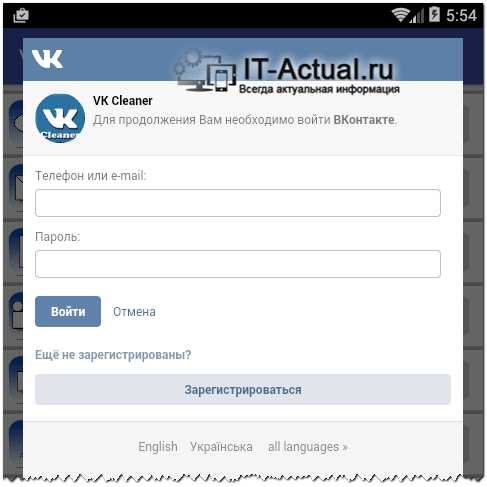
После установки вам необходимо будет его запустить, это делается через соответствующий ярлык «VK Cleaner», который будет помещён на рабочий стол и в меню всех установленных программ.
Кликнув по нему, отобразится окно программы с предложением ввести логин и пароль к профилю Вконтакте, в котором необходимо будет удалить все фотографии.
Однако если вы ранее установили официальный клиент для ВК, то приложение может с ним взаимодействовать и с его помощью авторизоваться. В этом случае будет отображён соответствующий запрос.
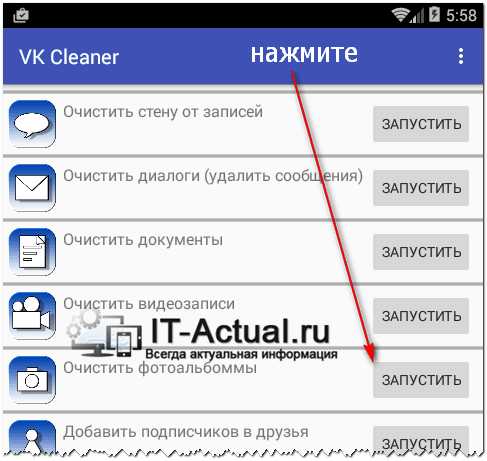
Введя запрашиваемые данные для входа, отобразится главное окно приложения. В нём имеется множество опций, среди которых присутствует пункт Очистить фотоальбомы. Нажмите на располагающуюся рядом кнопку ЗАПУСТИТЬ для старта процесса удаления всех фотографий на странице Вконтакте.
Будут удалены все фотографии, что отображаются в меню Фотографии – включая «сохранённые фотографии», «фотографии на моей стене» и даже аватарку!
Процесс максимально автоматизирован и не удручает дополнительными запросами. По окончании вы не увидите более имевшихся в вашем профиле фотографий.
Будьте внимательны и обязательно перед непосредственным запуском процесса удаления фотографий проверьте, не имеется ли в альбомах важных фотографий, удалив которые, вы в перспективе будете сожалеть.
Если таковые имеются, то сохраните их на свой смартфон.
Ибо по окончании возможность восстановить имевшиеся альбомы и фотографии в них не будет, даже если вы отпишете слёзное письмо в службу поддержки Вконтакте.
На этом обзор решения для удаления всех фотографий на Вконтакте можно считать завершённым.
Если у вас остались вопросы, вы можете задать их в комментариях.
it-actual.ru
Как удалить все сохраненные фотографии вконтакте сразу
Сегодня мы расскажем вам как легко и просто можно удалить все сохраненные фотографии вконтакте сразу, мы предоставим полную подробную инструкцию по удалению. Так же если вы просто желаете скрыть фото от посторонних глаз, мы в этом обязательно вам поможем.
Мы надеемся вам понравится наша статья, если у вас будут вопросы или замечания обязательно пишите нам в комментарии.
Как удалить все сохраненные фотографии Вконтакте сразу?
Содержание статьи (навигация)
Что такое сохранённые фотографии, мы думаем, знают все. Каждый пользователь социальной сети Вконтакте имеет полное право сохранять у себя в специальном альбоме интересные и яркие снимки. Некоторые со временем уже перестают обращать внимание на то, что их скопилось, возможно, очень много. Но иногда приходит время удалить всё это, ведь вкусы и предпочтения меняются и снимки, которые нравились тогда перестают нравиться сейчас. В сегодняшней статье мы расскажем о том, как удалить все сохраненные фотографии Вконтакте сразу.
Удаление при помощи приложения
Данная социальная сеть появилась на свет в далёком 2006 году. С течением времени данная платформа начала набирать такую популярность, что остальные подобные сервисы перестали быть востребованными. В настоящее время каждый пользователь может опубликовывать любые снимки, видеоролики и публикации. Но, как известно, через какое-то время фотография, которая казалась крутой, оказывается не такая уж и крутая, как казалось на первый взгляд. А удалять фотографии по одной, ну очень утомительно и по этой причине есть приложение, которое поможет решить эту проблему махом.
- Зайдите на свою страницу в социальную сеть ВК и авторизуйтесь.
- В левом углу экрана вы найдете раздел «Игры», нажмите на него
- В поисковике, который находится внизу, напишите «Перенос фото».

- После того как страница, обновится перед вами появится множество приложений, вам же нужно именно первое.
- Нажав, на него перед вами появится окно, где вы должны будете нажать «Запустить приложение».
- Данная программа позволяет перемещать фотографии с одного альбома на другой. По этой причине создайте какой-нибудь временный альбом у себя в профиле, вы также, можете сделать его доступным только себе, чтобы другие не могли его просматривать.
- Когда приложение открылось, в графе «Мои альбомы», выберите «Сохраненные фотографии», затем в следующем блоге «Куда» переместите все фотографии.

- Дождитесь, когда всё загрузиться, а потом зайдите в раздел «Фотографии — Мои альбомы» и нажмите на «Удалить альбом». После проделанных всех этих действий все сохранённые фотографии удаляться с вашей страницы.
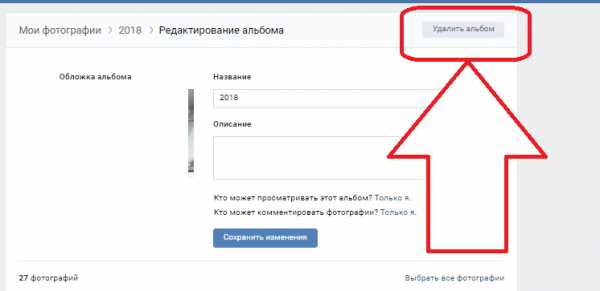
Как скрыть сохранённые фотографии в ВК?
Для того чтобы скрыть сохранённые фотографии от своих друзей и подписчиков, необходимо выполнить пару действий.
- Зайдите в раздел «Фотографии — Мои альбомы». Создайте альбом и при помощи приложения «Перенос фото» перенесите их в нужный вам альбом.
- Затем снова зайдите в «Мои альбомы», наведите курсор на тот, который вам нужен, в углу появится символ в виде карандаша. Нажмите на него.
- После этого перед вами появятся настройки.
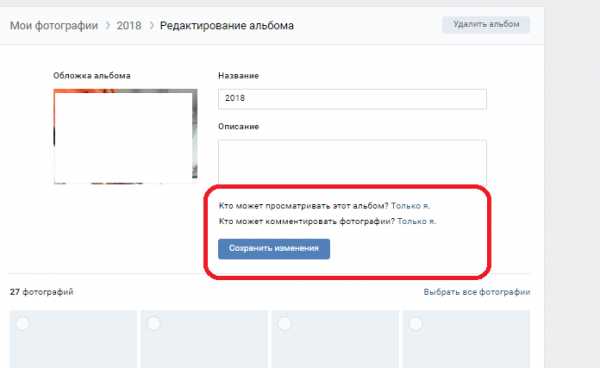
Как видите, специальное приложение, при помощи, которого можно удалить все сохранённые фотографии есть. Если же вам не понравилось данная программа, то вы, конечно же, можете воспользоваться другой. Но прежде, прочитайте обзор или комментарии по поводу того или иного софта. Ведь многие подобные программы либо помогают, либо приводят к тому, что в ваш компьютер попадает вирус, который будет медленно, но стремительно его убивать. Стоит отметить, что эти снимки удаляться навсегда и восстановить их будет невозможно. Так, что подумайте об этом прежде, чем удалять эти сохранённые фотографии.
allvk.net
Как удалить все сохраненные фотографии Вконтакте сразу
Совсем недавно в рубрике нашего сайта под названием: «Полезные советы» мы писали о настройках прав доступа к альбому сохраненных фотографий. Теперь рассмотрим интересный вопрос о том, как можно удалить Вконтакте все сохраненные фотографии сразу, как говорится, одним махом или кликом. Для чего это нужно? Все предельно просто. Те юзеры социальной сети, которые присоединились к ней давно, в процессе активного использования Вконтакте насобирали в своем альбоме сохраненок большое количество самых разных снимков. Это множество фотографий только засоряет страничку. Большинство из них попросту могут уже никогда вам не понадобиться. Фотография сохраняется в рассматриваемый альбом при нажатии ссылки с анкором: «Сохранить к себе» (смотри рисунок ниже).
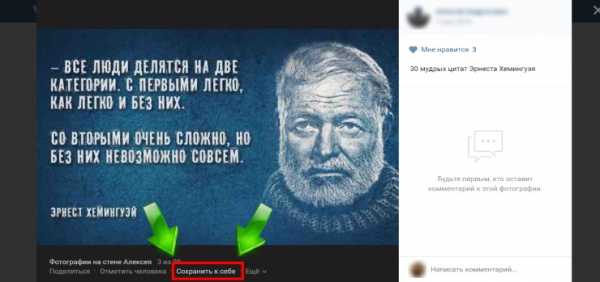
А теперь вспомните, сколько раз вы нажимали на такую ссылку за всю свою виртуальную жизнь Вконтакте. Несомненно, таких фотографий может набраться сотни или даже тысячи. Альбом с сохраненными кадрами не может быть отредактирован так же легко, как, например, альбом с фотографиями со стены или любой другой.
Как удалить несколько сохраненных фотографий Вконтакте
Давайте для наглядности посмотрим, в чем именно состоит уникальность альбома с сохраненными фотографиями. Наведите указатель мыши на альбом с фотографиями со стены, то вы можете увидеть в правом верхнем углу иконку с изображением карандаша, которая означает редактирование альбома, а значит – удаление альбома с этими фотками. При наведении мыши на альбом с сохраненными ранее фотографиями, подобной иконки, к большому сожалению, нет (картинка внизу).
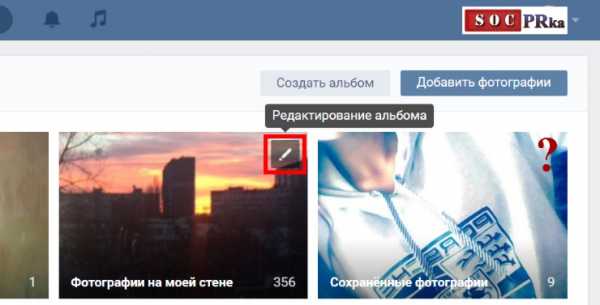
В сохраненных фотографиях вы можете, конечно, удалить выбранные снимки, но не пакетом, а по одному. Для этого вы должны зайти в каждую фотографию, которая подлежит удалению, и кликнуть внизу по ссылке с надписью: «Удалить», как показано на картинке внизу.
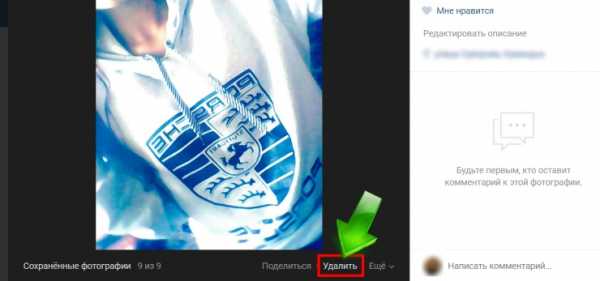
Те пользователи, кому подходит ручное медленное удаление сохраненных фотографий по одной, могут дальше не читать. Но мы не сомневаемся, что все захотят узнать быстрый и легкий способ удаления снимков в автоматическом режиме. Вы только представьте, сколько времени у вас уйдет на удаление пары-тройки сотен ненужных фоток вручную. Кстати, если вы не хотите тратить свое время на увеличение числа друзей, обратитесь в SocPRka. При желании или при необходимости вы можете также оформить заказ нужного числа лайков, что будет, несомненно, полезно для роста популярности вашей странички ВК.
Как быстро удалить сохраненные фотографии Вконтакте
Итак, мы постепенно пришли к главному в сегодняшнем посте. Дальше пойдет речь о том, как избавиться от сохраненных фотографий ВК, наиболее быстро. Скажем сразу, что есть отличный способ провернуть массовое удаление снимков. Для этого лучше всего подходит специальное расширение или, будет правильнее сказать, приложение для Вконтакте. Оно называется «Перенос фото». Установить и запустить его можно на странице: «https://vk.com/app3231070_252174901». Вконтакте имеет очень много расширений, которые значительно расширяют функционал соц. сети. К примеру, вы можете ознакомиться с расширением для скачивания музыки Вконтакте.

Переходите по указанной выше ссылке, и запускаете это приложение, как показано на картинке внизу. После запуска вы обнаружите два поля: «Откуда» (1 – на рисунке внизу) и «Куда» (2 – на рисунке внизу). В первом поле нужно выбрать пункт «Сохраненные фотографии» в другом поле выберите пункт назначения, то есть тот альбом, в который будет выполнен перенос сохраненок.
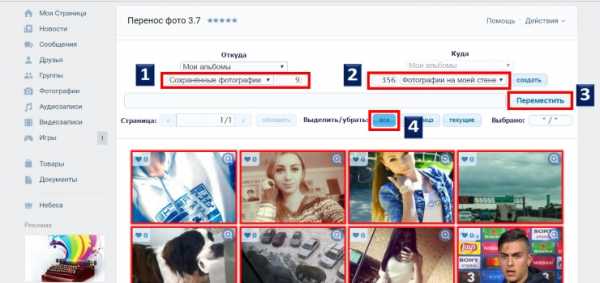
Далее кликните по кнопке: «Все» (4 – на рисунке вверху). При этом все фотографии альбома будут обведены красными рамками – они все выделились. И в самом конце нажмите на кнопку: «Переместить» (3 – на скриншоте выше). После переноса фотографий зайдите в конечный альбом, в который и были перемещены снимки. Вы увидите, что все ваши сохраненные фотографии уже тут, а альбом сохраненок теперь пуст.

Теперь остается только выделить все фотки, кликнув по специальной ссылке. Вы увидите, что на каждой фотографии в верхнем левом углу появятся галочки, коих до выделения не наблюдалось. Все снимки выделились. Нажимаем на ссылку: «Удалить», как показано на рисунке выше. Спустя пару мгновений альбом станет пустым, а это означает, что всего в несколько кликов, потратив пару минут своего времени, вы удалили большое количество устаревших ненужных и неактуальных фотографий.
socprka.ru
Как удалить сразу все фото в ВК
Как удалить сразу все фото в ВК? Такой вопрос возникает у ряда пользователей. Стоит разобраться в ситуации и предложить возможные решения.
О фотографиях и социальной сети
ВК – огромная социальная сеть. Сейчас она является самой популярной на территории России. Ей активно пользуются миллионы людей. Портал предлагает множество функций, в том числе размещение фотографий.
В чем преимущества подобного варианта?
- Можно рассказать друзьям о своей жизни.
- Поделиться важными моментами.
- Сформировать альбомы.
- Хранить все снимки и быстро получить к ним доступ.
- Удается создавать скрытые альбомы.
- Подобная функция широко применяется пользователями и очень удобна.
Но как быть, если нужно провести удаление снимков? Когда их не так много, проще осуществить операцию вручную. Достаточно открыть раздел с фотографиями и прожать крестики.
Если снимки собраны в альбомы, то удается стирать сборники. Но не так много пользователей проводят оптимизацию. Обычно люди загружают их на страницу или в раздел с фотографиями.
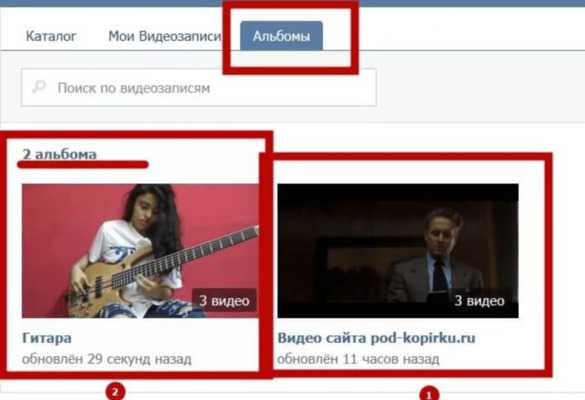
Что, если их много? Как удалить сразу все фотографии вконтакте? Разберемся в ситуации.
Варианты
Непосредственно сайт не предоставляет подобной возможности. Нельзя сразу удалить все снимки. ВК предлагает выполнять процедуру поштучно, или альбомами. Иного решения разработчики не предусмотрели.
Но продвинутые пользователи смогли найти выход. Страница состоит из кодов и скриптов, которые отвечают за ее функционирование и наполнение. Удается отсылать дополнительные команды, чтобы выполнять различные действия. При помощи скрипта можно осуществить удаление всех фотографий.
Процедура проходит относительно быстро. Если вы неопытный пользователь, то необходимо 5-10 минут, чтобы разобраться во всех этапах. В любом случае нужно выделить немного времени.
Процесс
Необходимо:
- Зайти на страницу.
- Открыть код. Для этого нужно нажать F12. Комбинации для разных браузеров и операционных систем отличаются. Узнать их удается в меню с горячими клавишами.
- Перейти в пункт с консолью.
- Теперь нажмите на первый снимок с перечня.
- В нижней части под кодами расположено окно.
- В него вводится один из скриптов, представленных далее.
Варианты:
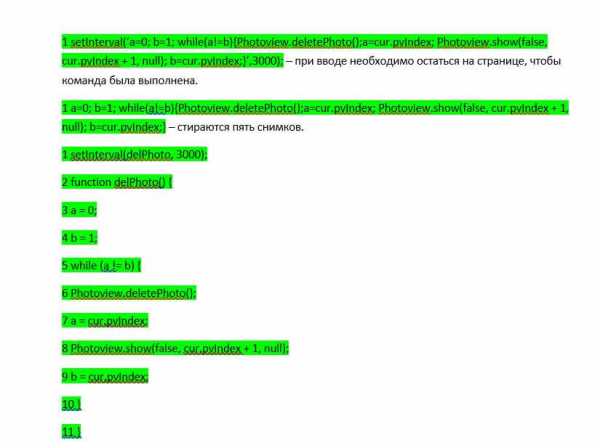
Последний вариант подойдет в том случае, если прошлые не работают. Но такое случается редко, обычно удается легко избавиться от снимков после ввода одного из скриптов.
Важно, что фотографии стираются навсегда. В дальнейшем вы не сможете восстановить их. Поэтому перед удалением нужно:
- Скопировать снимки на ПК.
- Можно перенести их в облачное хранилище.
- Проверьте, все ли фотографии скачаны.
- Затем можно выполнять стирание снимков.

Теперь вы знаете, как удалить быстро все фото вконтакте. Необходимо выделить несколько минут и разобраться в основных этапах.
Если правильно указан скрипт, то удаление происходит без дополнительных проблем. Но лучше не захламлять страницу снимками и отправлять их в альбомы. Тогда удается быстро стереть фото без применения дополнительных инструментов.
smm-guide.com